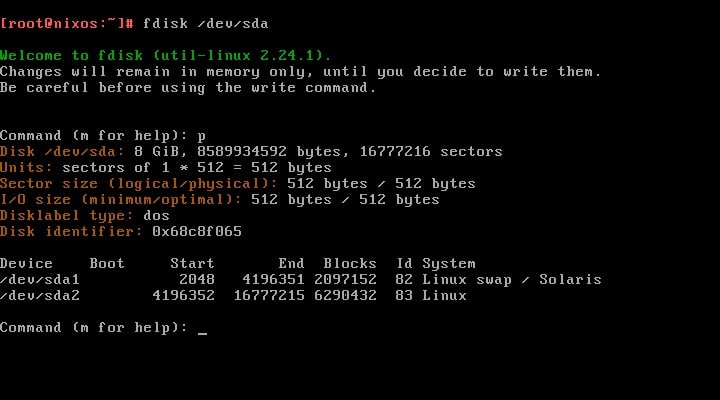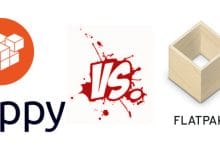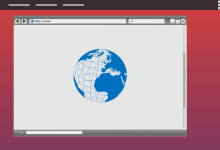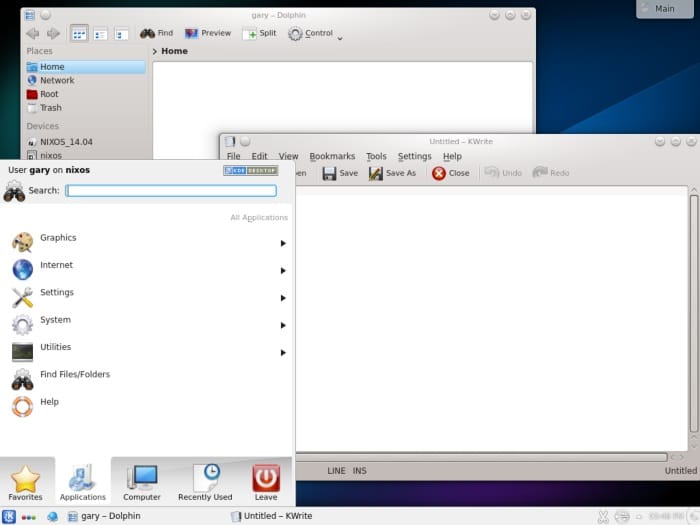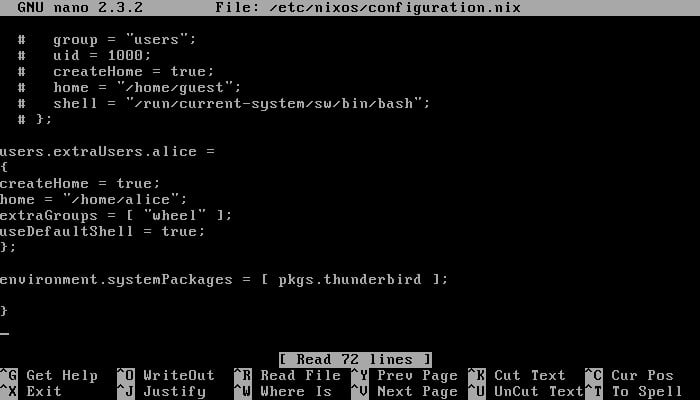Lors de la catégorisation des distributions Linux, il est souvent utile de spécifier quel système de gestion de packages la distribution utilise. Il existe de nombreux systèmes de gestion de paquets différents, mais les deux plus populaires sont probablement les formats .deb et .rpm. Le premier vient de Debian et est utilisé par Ubuntu, tandis que le second a été développé par RedHat.
NixOS est une distribution Linux avec son propre gestionnaire de packages unique. L’ensemble du système d’exploitation, y compris le noyau, les applications, les packages système et les fichiers de configuration, est construit par le gestionnaire de packages Nix. Le gestionnaire de packages Nix utilise un modèle de configuration système déclaratif. Cela signifie que les éléments de configuration du système sont décrits dans un fichier de configuration et que le système d’exploitation fait tout le nécessaire pour que la configuration se produise.
Si un administrateur système souhaite installer un serveur SSH, il lui suffit d’ajouter une ligne à la configuration pour activer ce service. NixOS téléchargera et installera ensuite OpenSHH, et générera les fichiers de configuration appropriés.
Une autre caractéristique intéressante de NixOS est qu’il stocke tous ses packages indépendamment les uns des autres ; par conséquent, il n’y a pas de répertoires /bin, /sbin, /lib ou /usr. Tous les packages sont conservés dans /nix/store à la place. Ceci, associé au modèle de configuration déclaratif, rend la mise à niveau des systèmes NixOS fiable et permet au système d’exploitation de mettre en œuvre une approche transactionnelle de la gestion du système, y compris la possibilité d’annuler les mises à niveau.
Le modèle de configuration déclaratif permet également de reproduire facilement une configuration système sur une autre machine. L’administrateur copie simplement le fichier de configuration sur la nouvelle machine NixOS et avec une seule commande, la machine sera transformée pour utiliser le même noyau, les mêmes applications, les mêmes services système, etc.
Pour essayer NixOS, téléchargez le fichier .ISO à partir de la page de téléchargement du projet, gravez-le sur un CD et démarrez votre PC à partir de celui-ci. Une fois démarré, une invite de connexion texte vous sera présentée. Entrez « root » comme nom d’utilisateur et appuyez sur ENTER. Le programme d’installation de NixOS ne fait aucun partitionnement ou formatage, vous devez donc créer et formater les partitions manuellement.
Noter: Les commandes suivantes effaceront TOUT sur le disque ; veuillez procéder avec prudence.
Tapez ce qui suit :
Où « /dev/sda » est le nom du disque que vous souhaitez utiliser, dans ce cas le premier disque dur du PC.
Dans fdisk, tapez « o » pour créer une table de partition vide. Tapez « n, p, 1, ENTER, +2G, t, 82 » pour créer une nouvelle partition principale de 2 Go à utiliser comme espace d’échange. Tapez maintenant « n, p, 2, ENTER, ENTER » pour créer une nouvelle partition principale pour l’installation de NixOS. Quittez fdisk en utilisant « w ». Si vous souhaitez utiliser l’espace libre sur le disque sans effacer les données existantes, ne créez pas de table de partition vide et modifiez votre schéma de partitionnement en conséquence.
Activez l’espace d’échange en utilisant :
Formatez maintenant la deuxième partition :
Montez maintenant la nouvelle partition :
Les fichiers de configuration descriptifs sont au cœur de NixOS et du Nix Package Manager. Même le processus d’installation a besoin d’un fichier de configuration pour indiquer à NixOS ce qu’il faut installer. Pour générer un type de fichier de configuration par défaut :
Modifiez maintenant le fichier résultant à l’aide de nano :
Recherchez les lignes suivantes et supprimez le signe « # » depuis le début :
Quittez nano à l’aide de CTRL-X et lancez l’installation :
Une fois l’installation terminée, redémarrez votre système. Vous devrez retirer le CD ou sélectionner l’option « Démarrer à partir du disque dur » si vous avez démarré à partir du lecteur optique.
Le système doit démarrer dans le gestionnaire d’affichage ; Cependant, vous ne pouvez pas encore vous connecter car aucun utilisateur n’est défini et les connexions root ne sont pas autorisées sur le bureau. Appuyez sur CTRL+ALT+F1 pour basculer vers une console.
Connectez-vous maintenant en tant que root et ajoutez un utilisateur. Voici comment créer l’utilisateur « gary » :
Vous devez également modifier le mot de passe root en utilisant « passwd ».
Appuyez sur CTRL+ALT+F7 pour revenir à l’invite de connexion graphique et connectez-vous avec le nom d’utilisateur et le mot de passe que vous avez créés ci-dessus.
NixOS n’inclut pas de gestionnaire de packages graphique comme Ubuntu ou Fedora et toutes les commandes de package doivent être exécutées à partir du terminal. Pour répertorier tous les packages disponibles, tapez :
Vous pouvez utiliser « grep » pour trouver certains packages. Voici comment rechercher la sous-chaîne « fire » :
Dans la liste se trouve le navigateur Web Firefox. Pour l’installer, utilisez :
La façon dont nous avons ajouté l’utilisateur et la façon dont nous avons installé Firefox s’appelle la gestion impérative. Vous exécutez une commande et cela arrive. Cependant, la puissance de NixOS réside dans sa gestion déclarative. Avec la gestion déclarative, l’administrateur système indique à NixOS ce qui doit être réalisé, et NixOS veillera à ce que cela se produise sans casser le système.
Par exemple, pour ajouter un utilisateur à l’aide de la gestion déclarative des utilisateurs, modifiez « /etc/nixos/configuration.nix » (en tant que root). Ajoutez les lignes suivantes à la fin du fichier, mais avant le dernier « } » :
Pour installer un package, ajoutez la ligne suivante au fichier configuration.nix :
Pour actionner le nouveau fichier configuration.nix, utilisez la commande nixos-rebuild :
Cette commande fait tout le nécessaire pour que la configuration se produise, y compris le téléchargement de Thunderbird et la création du nouvel utilisateur, etc.
La puissance de NixOS est redoutable. Si vous voulez aller plus loin, vous devriez consulter le manuel NixOS, et si vous avez besoin d’aide, vous devriez essayer la page de la communauté NixOS.
Cet article est-il utile ? Oui Non